 ServersMan@Disk220円(税込)から始められるクラウドストレージサービス
ServersMan@Disk220円(税込)から始められるクラウドストレージサービス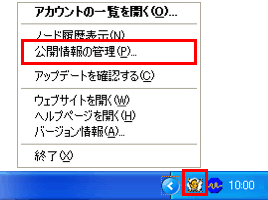
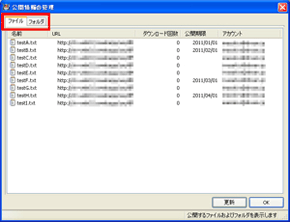
左上部の「ファイル」「フォルダ」を選択することができ、 それぞれの公開状態を確認することが可能です。
※ファイル公開の表示部分
| 名前 | URL | ダウンロード回数 | 公開期限 | アカウント |
|---|---|---|---|---|
| ファイル名 | ファイル公開のURL | ダウンロード行われた回数 | ファイルの公開期限 | ServersMan@Diskのアカウント |
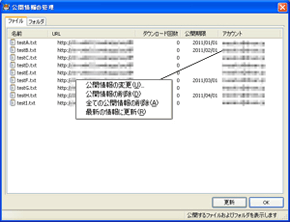
ファイル上で右クリックを行い、作業項目を選択
| 公開情報の変更(U) | 公開設定を変更することが可能です |
|---|---|
| 公開情報の削除(D) | 行なった操作が表示されます。 |
| 全ての公開情報の削除(A) | 公開情報を全て削除します。 |
| 最新状態に更新(R) | 公開情報を最新に更新します。 |

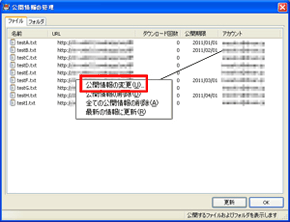
※公開情報の変更(U)
ファイル上で右クリックし「公開情報の変更(U)」を選択します。
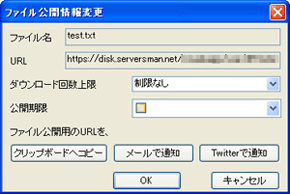
「アクセス回数上限」「公開期限」の変更ができます。
「OK」をクリックすると設定が反映されます。
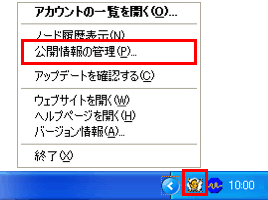
タスクバーのアイコンを右クリックし 「公開情報の管理(P)」を選択します。
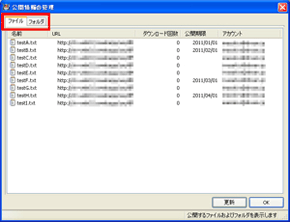
左上部の「ファイル」「フォルダ」を選択することができ、 それぞれの公開状態を確認することが可能です。
※フォルダ公開の表示部分
| 名前 | URL | 公開期限ダウンロード回数 | ダウンロード回数 | アップロード |
|---|---|---|---|---|
| フォルダ名 | フォルダ公開のURL | フォルダ公開の期限 | フォルダの操作制限の状態 | フォルダの操作制限の状態 |
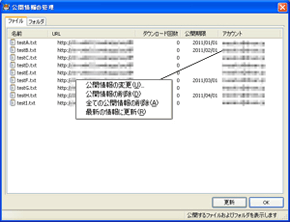
ファイル上で右クリックを行い、作業項目を選択
| 公開情報の変更(U) | 公開設定を変更することが可能です |
|---|---|
| 公開情報の削除(D) | 公開を削除します(非公開に変更) |
| 全ての公開情報の削除(A) | 公開情報を全て削除します。 |
| 最新状態に更新(R) | 公開情報を最新に更新します。 |

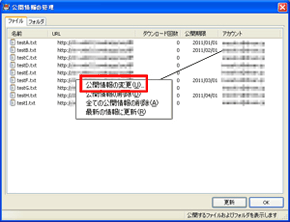
※公開情報の変更(U)
フォルダ上で右クリックを行い、作業項目を選択。
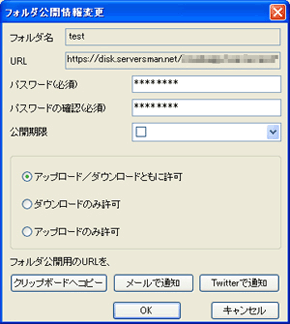
「パスワード」「公開期限」「フォルダアクセス制限」の変更ができます。
「OK」をクリックすると設定が反映されます。